Excel表格是一款最常用的辦公軟件,很多用戶經常需要制作多種表格來完成工作任務,或是統計、或是計算等很多類型表格,所以你或許需要一些excel表格的小技巧來幫助你題剩下工作效率,大家可以看看小編分享的excel表格的小技巧,學習下可以幫你提高工作效率哦!
excel表格拆分工作簿:

首先,我們看到如下表格,有12個工作簿。
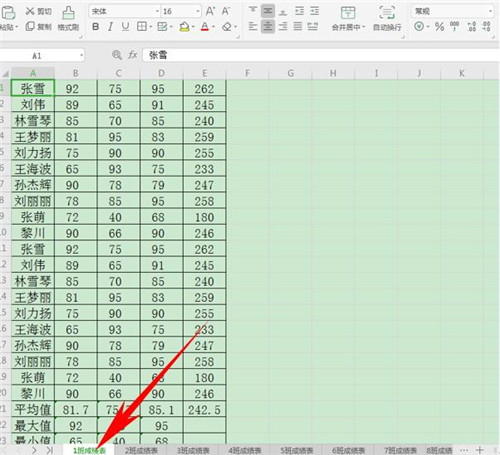
選中需要拆分的表格,單擊右鍵選擇移動或復制工作表。
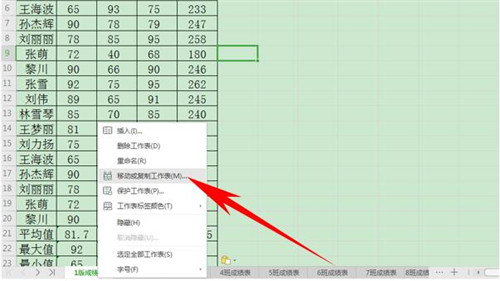
彈出移動或復制工作表的對話框,在工作簿的下拉菜單當中選擇新工作簿。
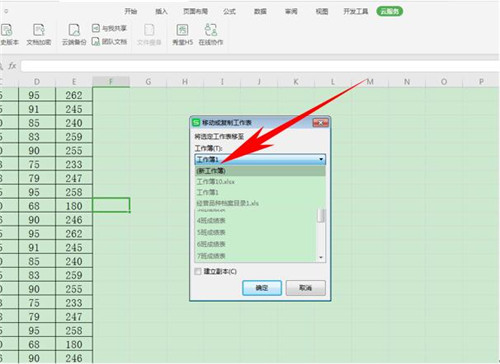
然后單擊確定即可。
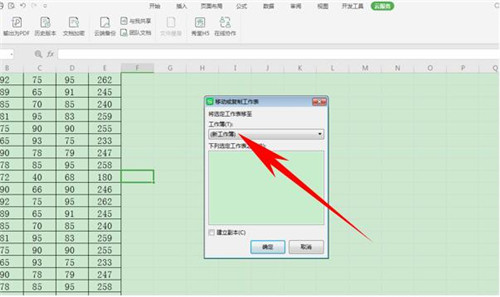
確定后,我們看到1班成績表就已經作為一個獨立的工作表顯示在區域窗口了
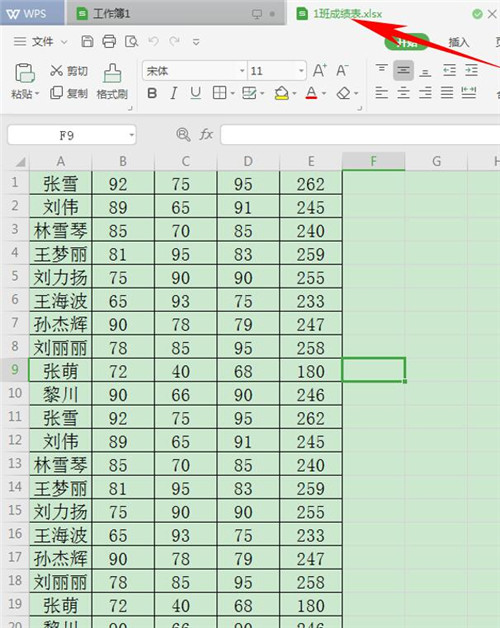
怎么規范表格文字顯示

首先,我們看到如下表格,單擊工具欄開始下的自動換行。
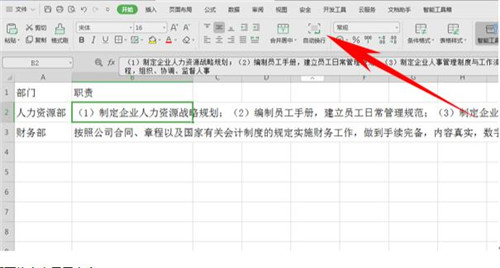
單擊后,在列寬保持不變的情況下,下拉單元格增加行高,即可將文字顯示完全。
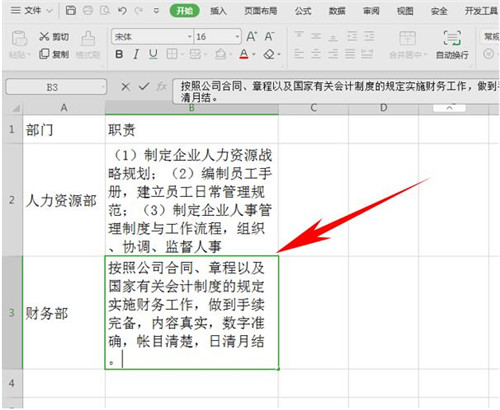
我們看到下圖是分條顯示的,如果我們想要將每一條都顯示在開頭,該如何操作呢?
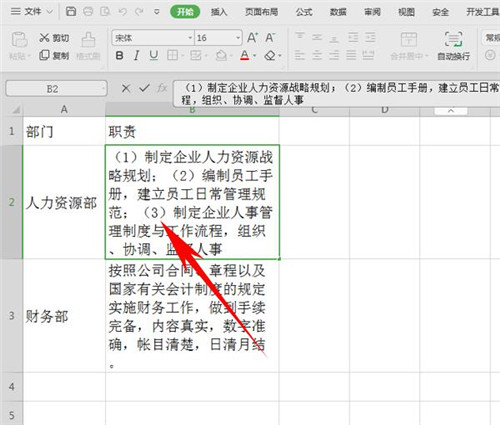
這時候,我們將光標放在序號前,按Alt+Enter鍵進行換行操作,效果如下圖所示。
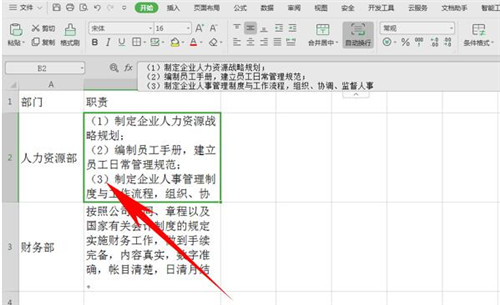
Excel表格快速美化圖表方法:
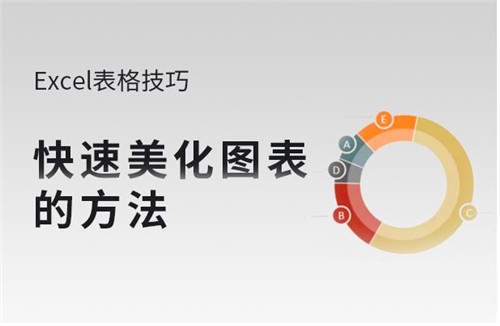
首先,我們選中圖表,單擊右鍵選擇設置圖表區域格式。
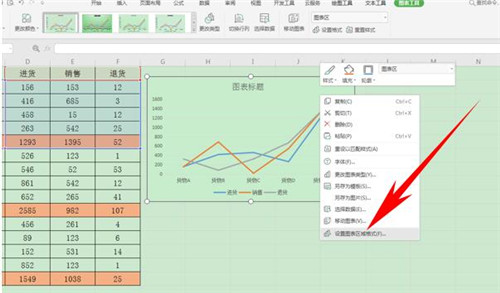
彈出屬性的對話框,可以選擇圖片和紋理填充,選擇一種紋理填充即可。

還可以插入圖片背景,單擊圖片來源處的本地文件,選擇圖片插入即可。
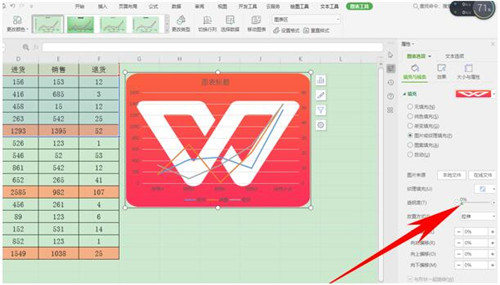
如果覺得顏色太過亮麗,也可以調整透明度,如下圖所示。
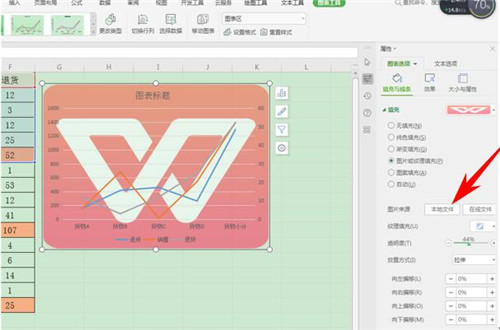
還可以單擊效果選項,在柔滑邊緣下選擇50磅,效果如下圖所示。
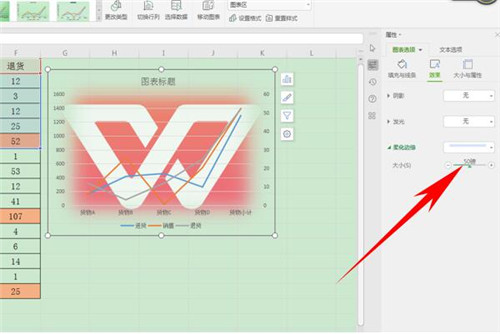
怎么自動添加小數點:

首先,我們選中需要輸入數據的單元格,如下圖所示。
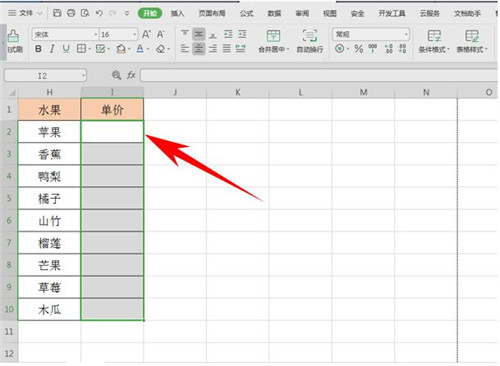
單擊工具欄文件,在下拉菜單下選擇選項。
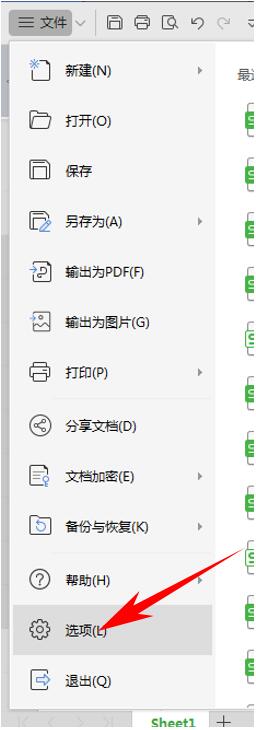
彈出選項的對話框,選擇編輯,然后在編輯設置里找到自動設置小數點,將位數設置為2,單擊確定。
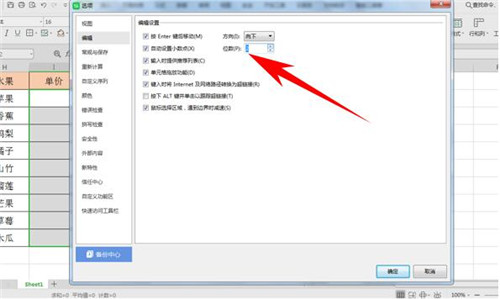
然后我們再次輸入數據的時候,如下圖所示,只需要輸入數字345,就可以自動顯示為3.45了。
如果我們想要給數據添加人民幣符號,也可以選中數據,找到工具欄開始下的符號選項,位置如下圖所示。
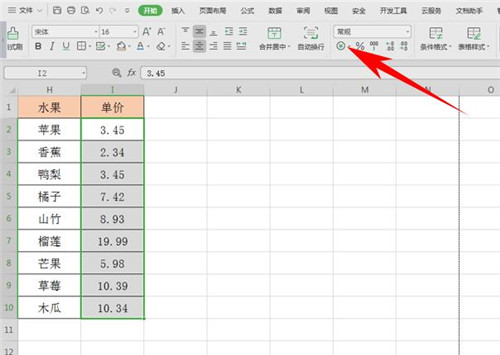
單擊后,數據就批量添加上人民幣符號了。
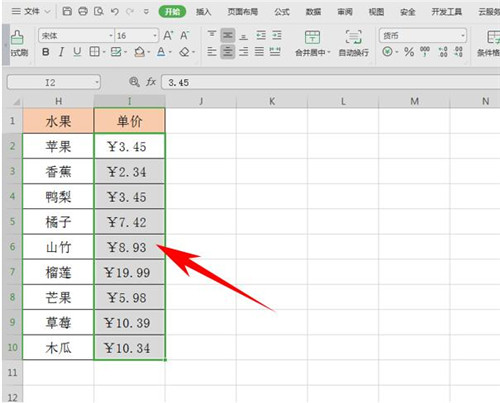
以上內容便是excel表格提高工作效率的技巧了,大家學會了嗎?大家可以關注教程之家,里面有更多精彩的excel教程供大家學習。






